目前市面上有很多专业的PDF编辑软件,但不少都需要付费才能解锁完整功能。那么,有没有办法免费编辑PDF文件呢?答案是肯定的!无论是在线工具,还是离线软件,都有许多优秀的免费PDF编辑器可以帮助我们轻松完成文档编辑任务。本文将为你介绍十种无需付费即可编辑PDF文件的实用方法,涵盖从基础文本修改到复杂功能扩展,确保你能找到最适合自己需求的工具。
方法1.UPDF
UPDF是一款功能丰富的PDF编辑器,提供了多种免费试用的编辑功能。相较于其他免费工具,UPDF不仅能编辑PDF文件的文本,还支持OCR识别、AI翻译与总结等高级功能。其强大的文本编辑功能让用户可以直接在PDF文件中修改原有内容,保持文档的原始格式不变。UPDF的文本编辑步骤非常简单,只需打开PDF文件,点击左侧的“编辑PDF”按钮,选择需要修改的文本区域进行编辑,修改后可直接保存。
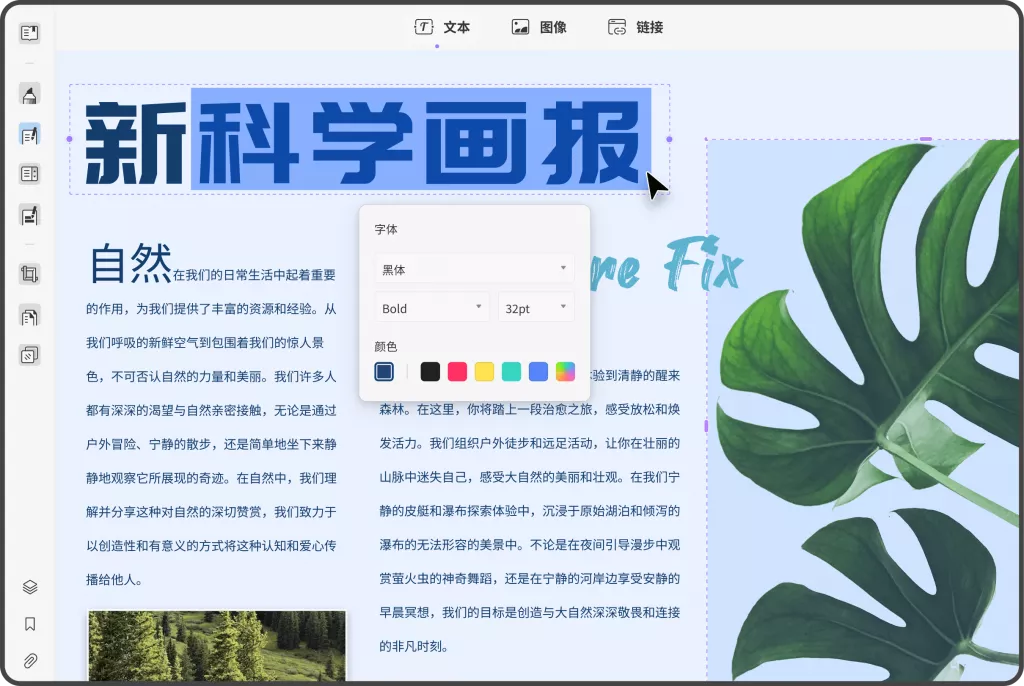
此外,UPDF还可以编辑图片、链接和添加注释。用户不仅可以插入新的图片或对原有图片进行旋转、调整大小,还能添加笔记或为文本添加高亮和下划线等注释。值得一提的是,UPDF集成了AI助手,能够通过对话式交互帮助用户快速完成翻译和文档总结,使其成为一款功能全面的工具。
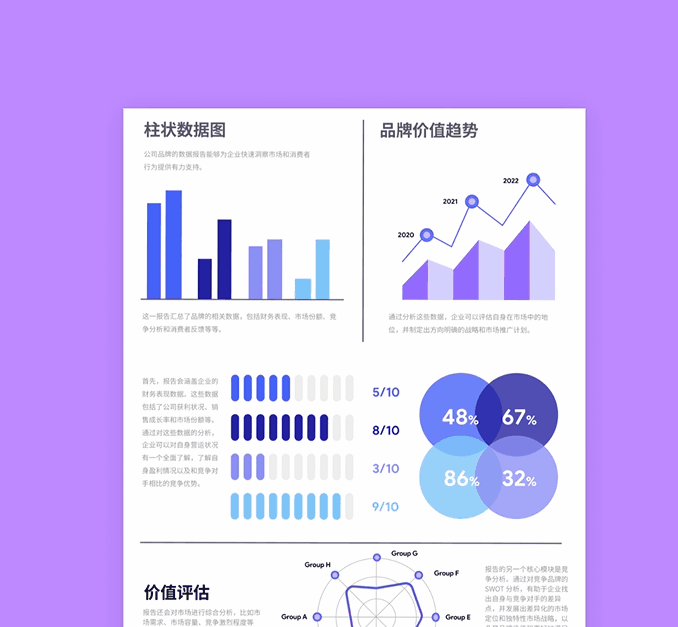
方法2.PDF24 Toolbox
PDF24 Toolbox是一款集成了几十种PDF功能的免费工具,它适合需要频繁处理PDF文件的用户。该工具箱包括PDF的编辑、压缩、转换等多个功能模块,每个功能彼此独立,用户需要根据需求选择具体功能进行操作。虽然功能非常丰富,但由于其设计界面较为简单,用户在初次使用时可能需要一段时间适应。
PDF24 Toolbox的编辑功能虽然不如UPDF强大,但对于简单的文本增删、页面调整等操作已经足够。唯一不足的是,它缺少类似UPDF那样的AI助手功能。
方法3.PDFgear
PDFgear是一款专注于PDF文件格式转换的轻量级工具,同时具备一些简单的编辑功能。用户可以利用PDFgear进行图片编辑、文本修改和注释添加。其简洁的界面设计使得操作变得非常容易,适合不想被复杂功能干扰的用户。
PDFgear的一大特色是其内置的转换工具,用户可以将PDF文件转换为Word、Excel等其他格式,反之亦然。这使得它不仅是一个编辑工具,还可以作为格式转换器使用。
方法4.Form Swift
Form Swift是一款基于网页的PDF编辑工具,适合无需频繁处理PDF的用户。它提供了基本的文本编辑和注释功能,用户可以通过橡皮擦遮挡部分文本或添加一些简单的图形标记。尽管功能有限,但对于简单的编辑任务来说已经足够。
Form Swift的优势在于其便捷的操作,无需下载软件即可在网页上直接进行编辑,但它的功能远不如UPDF和PDF24 Toolbox那样强大。
方法5.Online2PDF
Online2PDF同样是一款基于网页的PDF编辑工具,其核心功能是文件合并、格式转换和解锁PDF密码。虽然该工具的界面设计相对简陋,但操作起来非常简单,适合那些只需要对PDF文件进行快速处理的用户。
尽管,Online2PDF能够有效完成PDF文件的编辑任务,但其广告和相对落后的用户界面可能会影响整体使用体验。相较之下,UPDF和PDFgear的操作体验更加流畅和现代化。
方法6.Adobe Acrobat Reader
虽然Adobe Acrobat Reader是业内知名的PDF处理工具,但其编辑功能需要付费激活。尽管如此,Adobe依然是PDF处理的标杆软件,提供了全面的编辑、转换和注释功能。如果你不介意付费使用,Adobe Acrobat无疑是最为强大的选择之一。
方法7.SmallPDF
SmallPDF是另一款基于网页的工具,支持PDF的合并、压缩和格式转换。与Form Swift类似,SmallPDF的功能较为基础,但其界面设计更为简洁。虽然该工具提供了免费版,但其高级功能如OCR识别和批量处理需要付费。
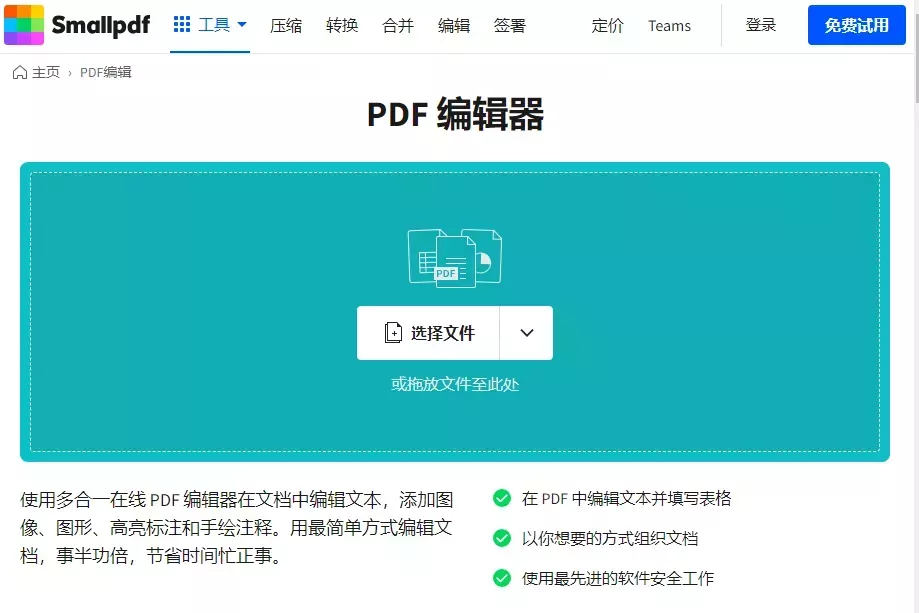
方法8.iLovePDF
iLovePDF与SmallPDF非常相似,提供了基本的PDF编辑功能,如拆分、合并和压缩等。虽然它是一款免费工具,但部分功能如转换成高质量文件或批量处理需要付费升级。
方法9.Sejda PDF Editor
Sejda PDF Editor是一款在线和桌面版兼具的PDF编辑工具,支持简单的文本编辑、图形插入和注释功能。尽管Sejda提供了相对全面的功能,但其免费版对每次编辑的页面数量有一定限制。
方法10.Foxit PDF Editor
Foxit PDF Editor是一款功能强大的PDF编辑工具,支持高级文本编辑、注释添加和格式转换。然而,与Adobe Acrobat类似,Foxit的高级功能需要购买许可证后才能使用。尽管如此,Foxit仍然是处理复杂PDF任务的理想选择。
总结
选择合适的PDF编辑工具不仅能提高工作效率,还能帮助我们更好地管理和优化文档工作流。从本文介绍的多款工具中,无论是功能全面的UPDF,还是简洁实用的PDF24 Toolbox,或是其他专门的工具,每一款都有其独特之处。在选择时,考虑个人或团队的具体需求将是关键。记住,合适的工具可以使PDF编辑变得无比轻松,让我们在数字文档管理上更为得心应手。
 UPDF
UPDF Windows 版
Windows 版 Mac 版
Mac 版 iOS 版
iOS 版 安卓版
安卓版 AI 网页版
AI 网页版 AI 助手
AI 助手 编辑 PDF
编辑 PDF 注释 PDF
注释 PDF 阅读 PDF
阅读 PDF  UPDF Cloud
UPDF Cloud 格式转换
格式转换 OCR 识别
OCR 识别 压缩 PDF
压缩 PDF 页面管理
页面管理 表单与签名
表单与签名 发票助手
发票助手 文档安全
文档安全 批量处理
批量处理 企业解决方案
企业解决方案 企业版价格
企业版价格 企业指南
企业指南 渠道合作
渠道合作 信创版
信创版 金融
金融 制造
制造 医疗
医疗 教育
教育 保险
保险 法律
法律 常见问题
常见问题 联系我们
联系我们 用户指南
用户指南 产品动态
产品动态 新闻中心
新闻中心 技术参数
技术参数 关于我们
关于我们 更新日志
更新日志






 周年庆特惠,立减+加赠会员时长
周年庆特惠,立减+加赠会员时长



